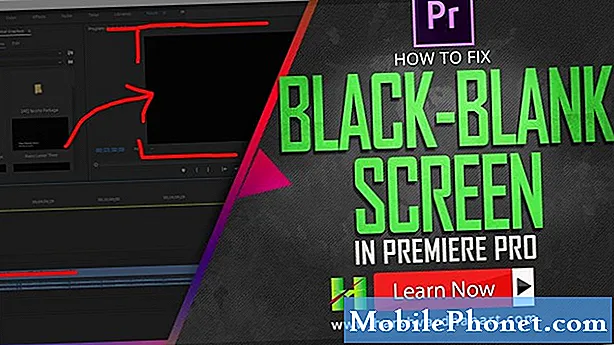
NộI Dung
Một trong những yếu tố có thể dẫn đến màn hình đen Valorant khi khởi động là dữ liệu bị hỏng hoặc lỗi thời. Để khắc phục điều này, bạn cần đảm bảo rằng trò chơi đã được cập nhật và trình điều khiển cạc đồ họa mà máy tính của bạn đang sử dụng là phiên bản mới nhất.
Valorant là game bắn súng góc nhìn thứ nhất 5v5 miễn phí do Riot Games phát hành vào tháng 6 năm 2020. Nó lấy bối cảnh trong tương lai gần, nơi người chơi điều khiển các đặc vụ với mục đích tấn công hoặc bảo vệ đội đối phương. Cách chơi của nó tương tự như CS: GO và Overwatch, mục tiêu của các đội tấn công là đặt bom trong khi đội phòng thủ nhắm mục tiêu khuếch tán nó.
Màn hình đen có hiệu lực khi khởi chạy
Một vấn đề phổ biến mà bạn có thể gặp phải khi chơi trò chơi này là sự cố màn hình đen. Điều này thường xảy ra khi bạn bắt đầu trò chơi và thường có thể là một trải nghiệm khó chịu. Đây là những gì bạn cần làm để khắc phục sự cố này.
Điều kiện tiên quyết:
- Khởi động lại máy tính.
- Đảm bảo rằng trò chơi được cập nhật. Điều này được thực hiện tự động khi bạn bắt đầu trò chơi.
- Đảm bảo rằng máy tính của bạn đáp ứng các yêu cầu phần cứng cần thiết để chơi trò chơi.
Tối thiểu (30 FPS)
- CPU: Intel Core 2 Duo E8400
- GPU: Intel HD 4000
- RAM: 4GB
Khuyến nghị (60 FPS)
- CPU: Intel i3-4150
- GPU: GeForce GT730
- RAM: 4GB
Cao cấp (144+ FPS)
- CPU: Intel Core i5-4460 3.2GHz
- GPU: GTX 1050 Ti
- RAM: 4GB
Phương pháp 1: Cập nhật trình điều khiển cạc đồ họa của bạn
Sự cố này thường xảy ra nếu bạn có trình điều khiển đồ họa đã lỗi thời, đó là lý do tại sao bạn cần đảm bảo rằng bạn đã cài đặt trình điều khiển mới nhất. Nếu bạn có cạc đồ họa NVIDIA thì đây là những gì bạn cần làm.
Thời gian cần thiết: 10 phút.
Cập nhật trình điều khiển GPU NVIDIA
- Nhấp chuột phải vào biểu tượng cài đặt NVIDIA.
Bạn có thể tìm thấy điều này trong Khay hệ thống ở phía dưới cùng bên phải của màn hình.

- Nhấp vào NVIDIA GeForce Experience.
Thao tác này sẽ mở cửa sổ GeForce Experience.

- Nhấp vào tab Trình điều khiển.
Đây là tab thứ hai trên đầu cửa sổ.

- Nhấp vào Kiểm tra các bản cập nhật.
Điều này sẽ kiểm tra xem có trình điều khiển mới nào không. Nếu có bất kỳ được tìm thấy, hãy tải xuống và cài đặt nó.

Nếu bạn không thấy GeForce Experience thì trước tiên bạn nên tải xuống từ đây https://www.nvidia.com/en-us/geforce/geforce-experience/.
Ngoài ra, bạn cũng có thể cập nhật trình điều khiển cạc đồ họa của mình từ trình quản lý thiết bị.
- Nhấp chuột phải vào nút Bắt đầu.
- Nhấp vào Trình quản lý thiết bị.
- Nhấp vào mũi tên tiến trước Bộ điều hợp hiển thị.
- Nhấp chuột phải vào bộ điều hợp hiển thị, sau đó nhấp vào Cập nhật trình điều khiển.
- Bấm tìm kiếm trình điều khiển tự động.
Phương pháp 2: Cài đặt lại trò chơiđể sửa chữa màn hình đen Valorant
Có khả năng sự cố là do tệp trò chơi bị hỏng. Nếu đúng như vậy thì bạn sẽ cần phải cài đặt lại trò chơi.
- Nhấp vào nút Bắt đầu.
- Nhấp vào Cài đặt.
- Nhấp vào Ứng dụng.
- Tìm Valorant sau đó nhấp vào nó.
- Nhấp vào Gỡ cài đặt.
- Nhấp lại vào Gỡ cài đặt trên menu bật lên xuất hiện.
- Tìm Riot Vanguard rồi nhấp vào nó.
- Nhấp vào Gỡ cài đặt.
- Nhấp lại vào Gỡ cài đặt trên menu bật lên xuất hiện.
Khởi động lại máy tính sau khi quá trình gỡ cài đặt hoàn tất, sau đó tải xuống và cài đặt lại trò chơi.
Sau khi thực hiện các bước được liệt kê ở trên, bạn sẽ khắc phục thành công sự cố màn hình đen Valorant khi khởi động.
Ghé thăm Kênh Youtube TheDroidGuy của chúng tôi để biết thêm các video khắc phục sự cố
Cũng đọc:
- Cách chơi trò chơi Sega Genesis trên Windows 10


